在线客服系统使用手册V101Word下载.docx
《在线客服系统使用手册V101Word下载.docx》由会员分享,可在线阅读,更多相关《在线客服系统使用手册V101Word下载.docx(28页珍藏版)》请在冰豆网上搜索。
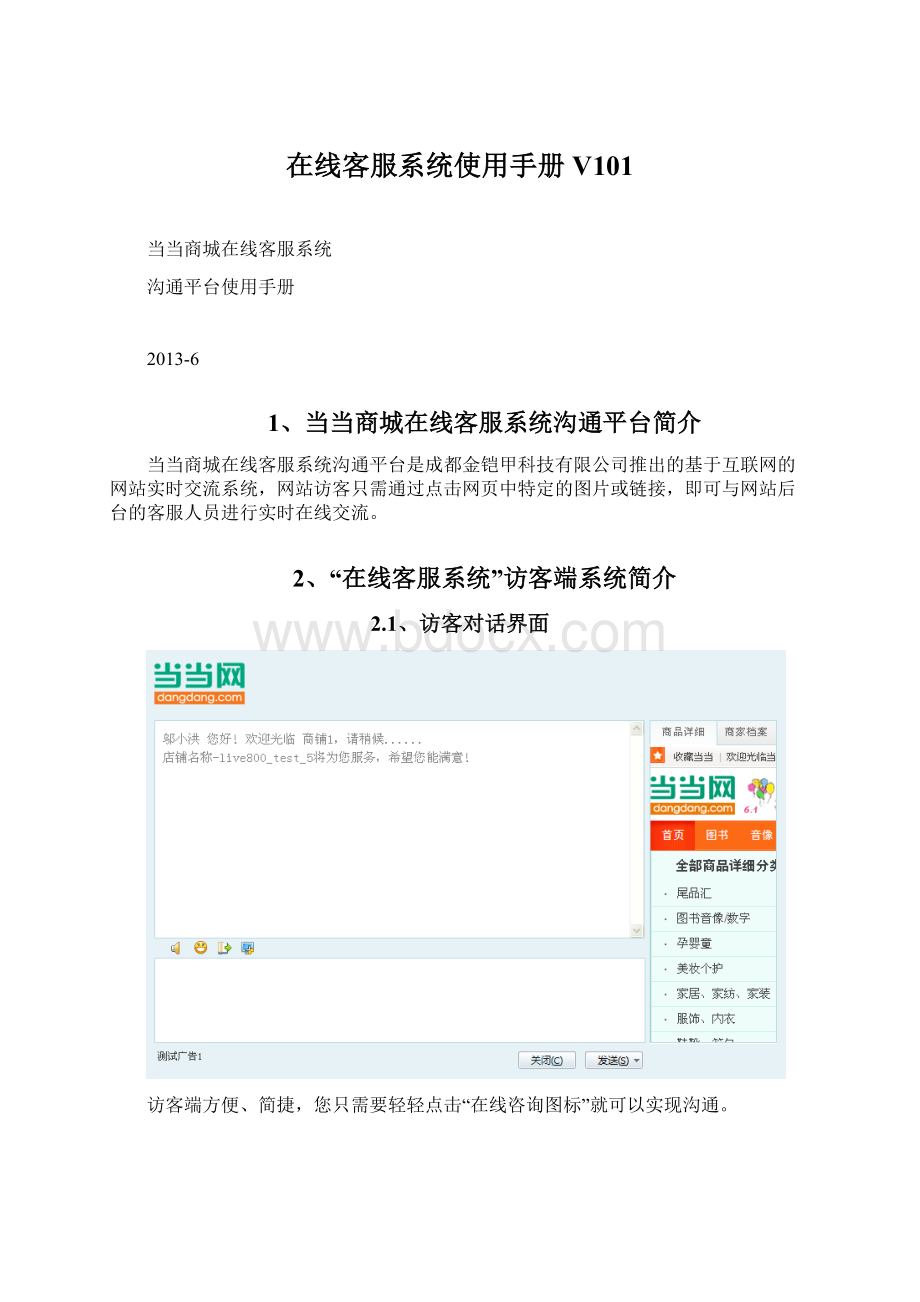
所有客服人员可以通过选择不同的项来更改自己的状态。
不同的状态将体现客服不同的工作方式;
提示:
1.处于忙碌、离开或隐身状态,客服不能自动接受对话;
2.只有管理员ID具有隐身状态,普通客服ID没有隐身状态。
右下角图标是当当商城在线客服系统沟通平台运行时的状态图标,根据系统运行的不同状态会显示不同的图标。
如下所示:
表示客服处于联机状态;
表示客服处于忙碌状态;
表示客服处于离开状态,
表示客服处于隐身状态(只有管理员ID具备);
表示客服人员处于离线状态;
图标闪动,表示系统当前有事件需要客服进行处理。
如:
访客请求对话,对话被接通,收到新的消息,其它客服向我传送对话等。
鼠标右键单击任务栏托盘显示图标,会打开弹出菜单栏,点击不同的菜单可选择不同功能和状态。
4.1.2、退出系统
如果客服退出时有“正在进行的对话”或者“未进行评估的对话”,系统会提示您,如下图:
4.2、查看
在“查看”中,客服人员可以选择是否显示工具栏、状态栏及过滤队列等操作。
4.2.1、工具栏
选择是否显示工具栏。
工具栏有接受对话、传送对话、请求协同、插入对话、拦截对话、监控客服、关闭客服、显示队列、客服状态等按钮;
4.2.2、状态栏
选择是否显示状态栏。
在状态栏中显示的有当前登录账号信息:
商家登录名、客服ID、客服角色、客服状态。
如果选择不显示状态栏,则看不到这些信息。
注:
该功能无权限要求;
4.2.3、显示队列
客服人员可以选择访客队列中显示的访客,这在网站访客数量众多的情况下特别有用,通过过滤掉正在和别人对话的访客及已离线的非关键性访客,客服人员可以减少访客队列中显示的访客数目。
默认情况下,离线的访客将被过滤掉。
4.2.4、访客排序
客服人员可以对访客队列中的访客进行排序,排序的条件可以是:
状态、访客ID、姓名、访问次数等。
默认情况下,系统将根据状态进行排序。
与客服对话中的访客将排在队列的前面。
也可自行点击访客列表表头进行排序。
4.2.5、配置信息显示列
客服人员可以通过该功能对访客对话界面“访客队列”的需要显示的信息进行选择和过滤,例如不显示语种、进入时刻、等待时刻等信息。
4.3、收藏
在“收藏”中,客服人员可以将常用的网站URL地址添加到收藏夹中,并根据自己的喜好进行分类。
4.3.1、添加到收藏夹
“在线客服系统”在线客服系统端系统借鉴了IE的收藏夹功能。
客服在使用时可以将自己常用的网站地址添加到收藏夹,这样在以后的使用过程中就可以通过“收藏”菜单快速的打开相应的网站。
客服人员可以根据需要对收藏夹进行整理。
4.3.2、整理收藏夹
4.4、工具
在“工具”中,客服人员可以对大部分的功能进行设置。
常用语管理、常用链接管理、常用文件管理、对话主题管理、客户分类管理、访客阻止设置、自动应答设置等。
修改公司常用语管理、常用链接管理、对话主题管理功能,仅限于管理员或拥有对应权限的普通客服人员。
4.4.1、常用语与常用链接管理
客服人员可以通过此窗口修改公司的常用语和常用链接信息,用于在访客对话时快速应答和推送Web页面。
客服人员可以根据自己的需要建立不同的目录,对常用语和常用链接进行分类管理。
同时可以将当前常用语导出保存,以后还可以导入已保存的常用语。
常用语和常用链接仅限于管理员;
或拥有对应权限的普通客服人员;
个人常用语是每个客服人员均可以应用。
4.4.2、常用文件管理
客服人员可以通过此功能把常用的文件保存在服务器,这样不仅可以统一公司常用文件,而且可以提高传输速度及提高工作效率。
该功能,仅限于管理员;
或拥有对应权限的普通客服人员。
4.4.3、对话主题管理
默认情况下系统会有预定义的对话主题信息,但客服可以根据自己的需要设置常用的对话主题,针对对话主题进行多级划分。
对话主题用来对对话进行评估、分类,帮助您了解和分析到您网站对话的客户的目的意向,并应用于后台的数据统计分析中。
4.4.4、名片分类管理
默认情况下系统会有预定义的名片分类信息,但客服可以根据自己的需要设置常用的客户分类,客户分类用来对访客名片信息进行归类管理。
4.4.5、访客阻止设置
客服人员在受到恶意访客骚扰的情况下,可以使用访客阻止功能。
访客IP阻止有两种阻止方式:
阻止访客和阻止对话。
您还可以设置阻止的起止时间,要取消阻止,将该访客从列表中设置为“失效”即可。
您也可以通过在访客队列中通过右键菜单对访客进行阻止操作。
客服人员可查询历史阻止列表,查看阻止访客的原因、查看阻止记录操作记录,并可修改阻止时间等。
4.4.6、自动应答设置
当网站的访问量很大时,同时请求对话的访客会比较多,那么客服可以开启自动应答功能。
通过设置自动应答的超时时间,客服可以自动的接受请求的对话。
但是需要注意的是,若多个客服都开启了此功能,且设置的超时时间相同,那么最终将会按照随机的情况来分配接待的客服。
同时,客服还可以设置对话开始后自动向访客发送欢迎信息,一般来说,对话开始后客服总是会向访客发送一些欢迎的信息或问候语,那么就可以在此进行设置。
不同的客服人员设置的欢迎语是互不影响的,但是如果是同一台电脑则是相同的!
为降低客服人员在访客数量较大时工作量,提升服务质量,可以设置每间隔指定的时间即自动向当前客服的未给予答复的访客发送消息,自动回复的消息内容可以自定义。
并且还可设置与同一访客对话时最多可自动回复消息的次数。
建议:
设置一个统一格式的“欢迎语”。
4.4.7、选项
在“代理设置”中,用户可以设置“在线客服系统”连接到服务器时所使用的代理服务器。
在“通知设置”中,用户可以设置当访客进入网站、请求对话、离线等时如何通知客服,例如是否弹出冒泡通知窗口、是否播放声音提示以及如何播放等等。
在“快捷键设置”中,客服人员可以设置对话时客服发送消息的快捷键(Enter发送或Ctrl+Enter发送)以及在不同对话间快速切换的快捷键(默认的快捷键是Alt+Z)
在“其它”中,则可以设置计算机启动时是否自动运行“当当商城在线客服系统沟通平台”程序;
计算机空闲时是否自动将客服的状态改为离开;
是否关闭评估下拉框提示以及关闭快捷导航栏的闪烁提示;
接通对话后是否自动开启“实时查看”功能。
4.5、帮助
通过“帮助”中的菜单,用户可以打开当当商城相关链接、以及联系我们等信息。
5、工具栏
接受对话和结束对话图标合并用;
传送对话和响应传送图标合并用;
请求协同和退出协同图标合并用;
监控客服和取消监控图标合并用;
接受对话:
点击此按钮可以接受选定访客发出的对话请求,与选定的访客开始对话。
结束对话:
点击此按钮可以结束与选定访客的对话。
传送对话:
点击此按钮可以将选定访客对话传送给其他客服人员。
诚意提示:
如果当前公司只有自己在线,则不能向本人传送对话。
如果是普通客服人员,不能传送对话给处于隐身状态的管理员。
响应传送:
点击此按钮后,弹出响应传送的对话框,在此可以选择接受或是拒绝其他客服人员传送过来的访客对话。
在接受传送时,如果选择了“查看已有对话记录”,那么之前访客和客服的对话记录会一同传送过来;
否则不会传送。
请求协同:
点击此按钮,客服可以请求其他客服共同解答用户问题;
收到加入协同对话请求的客服,点击确认接受请求后,立刻参与进入对话。
退出协同:
点击此按钮,参与协同对话的客服可以退出该对话;
插入对话:
点击此按钮,该客服可直接参与选定的对话,(如同协同对话功能);
不同的是插入对话功能,是客服自主选择直接参与进入对话,而不需要响应其他客服的协同请求。
或拥有会话插入权限的普通客服人员。
客服自己已参与了协同的对话就不能再插入;
没有参与协同的对话可以插入。
拦截对话:
点击此按钮,该客服把选定的对话从另一个客服那里直接拦截下来转而自己和访客对话,(如同传送对话功能);
不同的是拦截对话功能,是客服自主选择直接拦截对话,而不需要响应其他客服传送对话请求。
质检员在插入在线客服系统会话后,如果觉得客户代表不能再为客户服务时,可以选择拦截操作,将该会话拦截下来。
拦截操作通常用于客户代表和客户发生争执或质检员判定客户代表不能为客户继续服务时执行。
或拥有会话拦截权限的普通客服人员。
协同的对话不能拦截。
监控客服:
点击此按钮后,选定的客服其所有对话活动都将被监控(包括客服与访客的对话、客服与客服的对话)。
注:
该功能,仅限于管理员或具有监控客服权限的普通客服人员。
取消监控:
点击此按钮后,对应的客服其所有对话活动的监控都会被取消。
关闭客服:
点击按钮后,选定的客服将会被管理员强行关闭,被关闭客服将会退出系统。
该功能,仅限于管理员或具有关闭客服权限的普通客服人员。
显示队列:
点击此按钮,客服人员可以选择查看特定的访客,这在网站访客数量众多的情况下特别有用,通过过滤掉已离线等和自己不相关的访客,可以减少访客队列中显示的访客数目,在访客队列中快速的找到自己感兴趣的访客。
需要注意的是:
有些访客,用户是无法过滤掉的,因为这些访客与客户的关系非常密切,系统默认为全部显示,不能过滤。
我的状态:
点击此按钮可以改变“我的状态”。
联机:
表示当前客服在线,可为访客提供实时客服。
只要有一个客服处于联机状态,公司网页的对话图标显示为在线,访客可以在线咨询。
忙碌:
表示当前客服忙碌,访客可进行等待。
当所有登录的客服都处于忙碌状态时,访客打开的对话窗口中将提示:
客服人员正忙,同时有“点击留言”转留言窗口的链接提示。
离开:
表示当前客服准备离开,访客可进行留言。
离开是为客服退出做准备的,客服可以处理完当前的会话然后退出。
当所有的客服都处于离开状态或离线状态时,公司网页的对话图标显示为离线,此时访客点击网站的对话图标后将弹出留言窗口。
若当前客服不具备接对话权限,则只能处于离开状态。
隐身:
表示管理员处于隐身状态,此时其他的普通客服人员无法察觉管理员是否已登录;
只有同是管理员的能查看到此隐身状态。
该功能仅限于管理员;
离线:
表示当前客服没有成功登录,当因网络故障无法连接到服务器时,或因其他原因也会显示离线状态。
6、快捷导航栏
无论客服切换到哪个功能模块,快捷导航栏总是可见的,当有新的消息到来时,相应的方框会不断闪动以提示,用户通过点击相应的选项就可以快速的定位到访客队列中相应的访客所在行,从而进行合适的处理。
并且能对访客的对话进行评估(对话评估提醒闪烁可根据需要进行开启或关闭设置)。
7、控制面板
普通客服人员,可根据权限设置,配置不同的功能模块。
7.1、访客对话
7.1.1、访客队列
访客队列详细记录了每个访客的访客ID、注册姓名、访问次数、IP地址、对话所在页面、地理位置、进入时刻、等待时间、最后消息时刻、离开时刻、接待该访客的客服、访客端语言版本等,客服人员通过该窗口可详细了解访客信息。
该列表可以在菜单“查看”—“配置显示列”中进行选择,同时可以左右拖动显示列的位置,以让客服代表选择自己最满意的列表方式。
可选择某一用户后,点击鼠标右键,复制此用户的相关信息;
通过过滤队列功能可以过滤掉不重要的访客(如已离线访客),在网站访问量特别大的情况下建议过滤掉已离线访客,这样客服人员可以更加快速的和访客对话。
关键性的访客所在的行(请求对话、和我对话、其他客服传送对话给我)将采用特定的颜色来显示。
当访客处于不同的状态(请求对话、和我对话等等)时,相应行左侧就会显示不同的图标进行标识。
当用户在行上面双击鼠标时,触发的行为将取决于访客所在的状态,下面的表格列举出了这种对应关系:
访客状态
双击触发的行为
请求对话
接受对话
传送对话给我
响应传送
当客服同时与多个访客进行对话时,在不同的访客对话之间快速切换就显得非常重要。
用户可以通过使用快捷键来完成该项工作,系统默认的快捷键是Alt+Z,当然用户可以根据自己的需要进行自定义设置。
访客状态图标说明:
(表示访客发出对话请求,等待接受)
(表示访客与我正在对话)
(表示访客和其他客服对话中)
(表示其他客服向我转接对话)
(表示某客服正在被监控)
(表示访客离开网页)
(表示传送对话给其他客服)
(协同对话发起者)
(表示该客服是插入了该对话)
(协同对话参与者)
7.1.2、对话栏
访客对话栏的左边提供了三个辅助对话工具(包括“常用语”、“常用链接”、“常用文件”)。
7.1.2.1、常用语
可预先设定“欢迎语”、“常用语”、“结束语”等公司常用语句,当需要时可双击相应语句,就会在“信息输入栏”中显示,快速回复访客;
常用语同步查询功能:
同步查询设置开启以后,方便客服快速搜索设置的常用语。
7.1.2.2、常用链接
可预先设定常用链接和公司链接等网页地址,当需要时可双击选择链接地址,然后直接推送给访客,访客端则会自动打开推送的网页。
(如果因为某种原因没有成功,则访客端显示这个推送的链接,访客可以点击这个链接打开网页)
7.1.2.3、常用文件
可预先上传公司常用文件,在客服人员和访客对话时,若觉得访客有这个需求的时候,可以双击文件将文件发送给访客,以节省响应时间。
7.1.2.4、实时查看
按键点击“实时查看”打开实时查看框后,客服人员可同步查看访客正在输入的信息,为回复提前做好准备;
7.1.2.5、字体设置
“字体设置栏”可设置发送的字体大小及颜色等;
7.1.2.6、截屏
“在线客服系统”系统支持客服端发送截屏的功能,进入截屏模式后,通过用鼠标选取截屏区域,然后点击“发送”按钮即可发送截屏。
如果要取消发送截屏,点击“退出”按钮以退出截屏模式。
访客端收到截图后将以缩略图显示在对话窗口中,通过点击可以放大显示截图。
7.1.2.7、对话评估
当访客与客服人员结束对话后,客服可针对和该访客的对话进行评估。
若客服端设置了开启评估下拉框提示闪烁,则对话结束后,"
等待我评估的访客"
方框,就会有未评估的闪烁提示;
若设置了对话结束时弹出对话评估框,则对话结束后,就会自动弹出一个对话评估,提醒客服代表对已结束的对话进行评估。
在对话评估框中,还可进行对话主题管理,从而为后台的数据统计提供数据。
若客服在退出在线客服系统时,还有对话未评估,则会弹出一个提示框,提醒客服进行评估。
点击“立即评估”,即进入对话评估窗口。
7.1.2.8、信息发送快捷键设置
“在线客服系统”支持客服发送消息的快捷键设置,点击发送按钮右侧的向下箭头,打开菜单,可选择设置发送消息的快捷方式(Ctrl+Ente发送或Enter发送);
并且可通过点击“其它快捷键设置”项,转而打开客服端系统主菜单“工具—>
选项—>
快捷键设置”窗口中。
在此客服端系统主菜单的快捷键设置窗口中,可设置所有快捷键方式。
7.1.3、历史对话栏
历史对话栏可以看到选定访客与客服之间的历史对话记录,包括对话的时间,对话内容等;
以及对每个对话的评估信息,且可以修改评估信息。
在访客到来时立即调出该访客的历史记录,便于客服提供更好的服务。
7.2、对话记录
7.2.1、对话记录普通查询和查询结果列表
普通查询即简单查询,意在查询某短时间某个客服,或是所有客服的全部对话记录情况
7.2.2、对话记录高级查询和查询结果列表
查看对话的历史记录,客服人员可以查看特定时间段所有客服的对话记录,并且可进行二次评估。
“高级查询”通过各种限制条件筛选出特定的对话记录供分析。
在高级查询的列表中,管理员可以导出详细记录、导出详细记录(excel)。
7.3、系统设置
7.3.1、对话窗口设置
设置访客端对话窗口工具条是否需要上传文件和表情图标按钮。
7.3.2、对话提示设置
客服人员可设置访客端欢迎语、等待语、繁忙语、结束语等消息;
访客长时间未回复客服警告:
可设置时间,及提醒和关闭的提示语设置;
该功能仅限于管理员或具有修改系统设置权限的普通客服人员。
7.4、客服管理
7.4.1、管理客服人员
管理配置公司的客服人员;
设置接待访客上限人数;
设置是否参与分配。
并可详细指定各非管理员的客服角色名称和具体权限。
7.4.2、通知设置
查看已发通知:
客服管理员可以利用这个通知功能给所有的客服,内部员工相关发布通知新闻。
该功能仅限于管理员或具有发送通知消息权限的普通客服人员。
7.4.3、客服人员权限设置
客服管理员可以通过设置控制某种角色的客服所具有的权限,管理员具有所有权限且不可做修改、删除等操作。
7.5、本人信息
客服可通过此页面查看本人信息。
并且可以修改本人信息,修改登录密码。
7.6、名片管理
导出全部访客名片信息;
可查询公司客户的名片信息,在名片详细信息页面可修改名片信息。
并且在查询出的名片列表中,能查看对应名片的访客其所有相关的对话。
该功能是仅限于管理员或具有名片管理相应权限的客服人员;
7.7、数据分析
请参看当当商城在线客服系统沟通平台数据分析帮助文档!
双击文档图标即可查看
7.8、商家后台
当当商城在线管理平台的账号可以登录到live800客服端,点击控制面板“商家后台”按钮,重新打开网页,进入管理平台中配置的商家后台页面地址。